Với hệ điều hành mới nhất, người dùng có thể thay đổi âm báo khi cắm sạc iPhone trên iOS 14. Nếu bạn không tin, hãy thực hiện theo cách bước dưới đây nhé!

Thay đổi âm báo khi cắm sạc iPhone trên iOS 14 trong một nốt nhạc
Người dùng hoàn toàn có thể thay đổi âm báo khi cắm sạc iPhone trên iOS 14 với một bài hát yêu thích. Để làm được bạn cần thực hiện theo 5 bước hướng dẫn dưới đây:
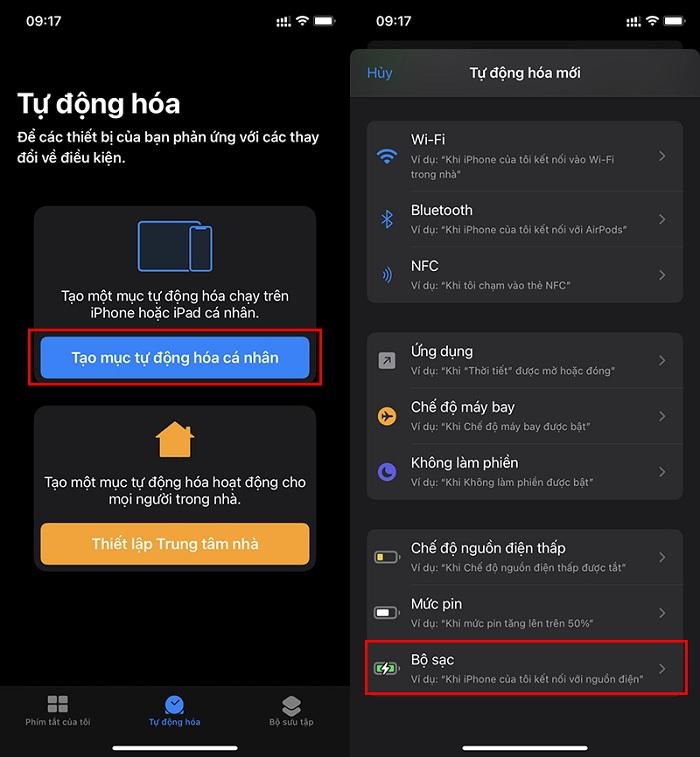
– Bước 1: Truy cập ứng dụng Phím tắt. Tại thanh ngang dưới cùng của ứng dụng Phím tắt, nhấn chọn mục Tự động hóa > Tạo mục tự động hóa cá nhân. Tại đây, kéo đến tab cuối cùng của mục Tự động hóa, chọn mục Bộ sạc.
Xem thêm: 8 tính năng ẩn của App Library trên iOS 14 giúp bạn trải nghiệm iPhone “mượt” hơn
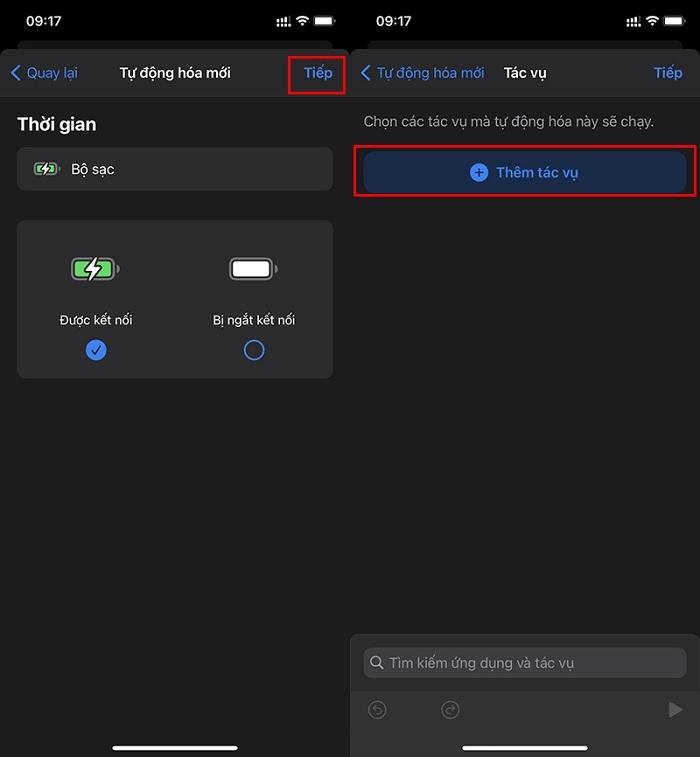
– Bước 2: Trong giao diện mục Tự động hóa Bộ sạc => Nhấn Tiếp để tiến hành cài đặt => Chọn Thêm Tác vụ.
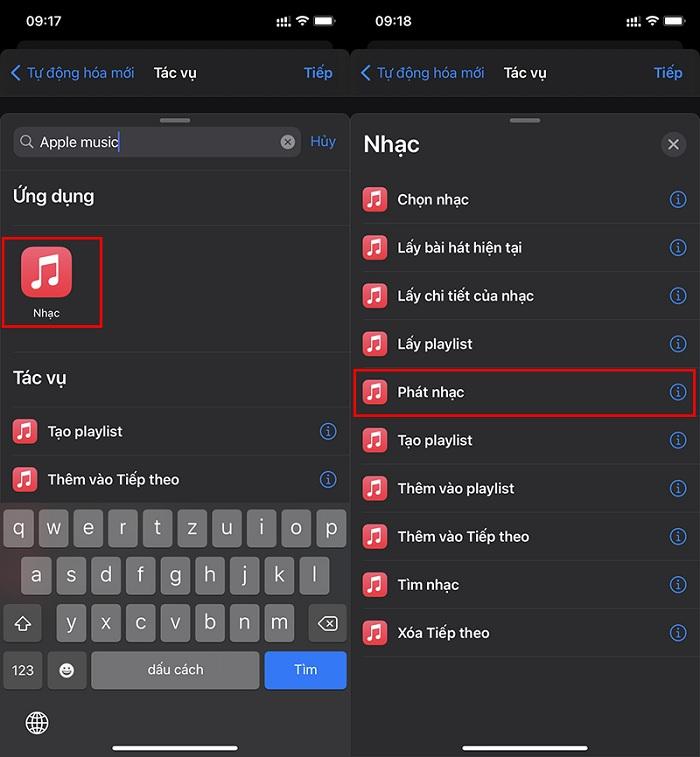
– Bước 3: Tại danh mục Tác vụ, tìm kiếm Apple Music (Nhạc). Trong tác vụ Nhạc, nhấn chọn Phát nhạc.
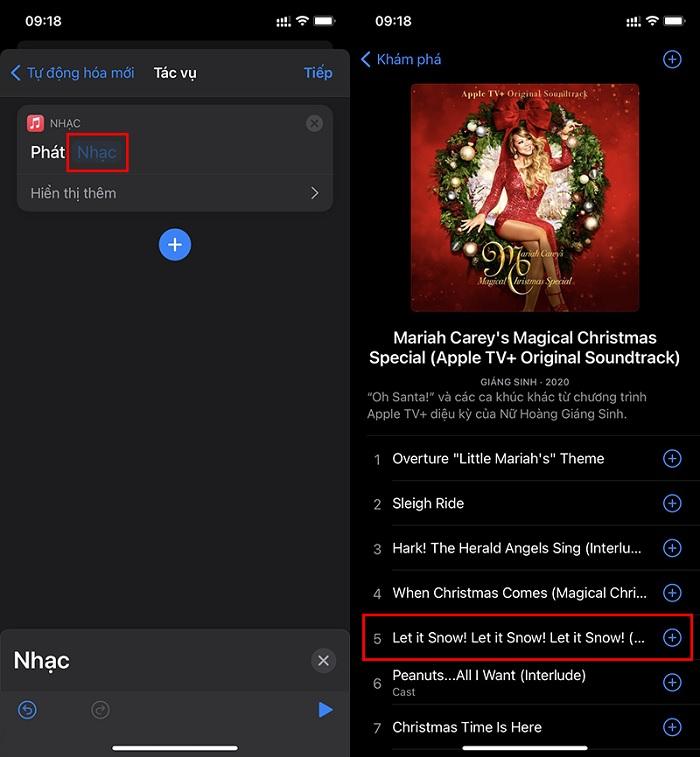
– Bước 4: Ở thanh tác vụ Phát nhạc => nhấn chọn “Nhạc“. Tại đây, bạn hãy chọn một bài hát hoặc một âm thanh mà bạn yêu thích. Nhấn dấu + bên cạnh bài hát để thêm nhạc.
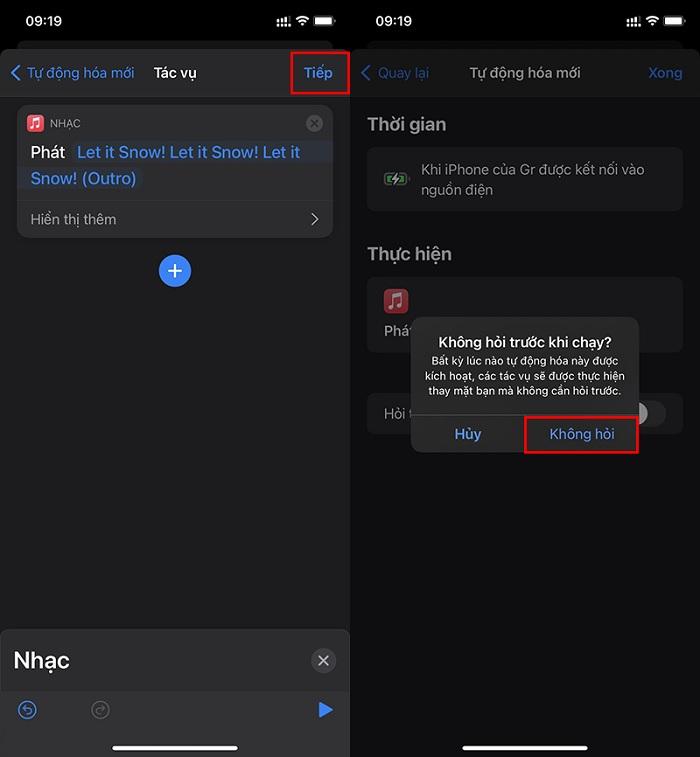
– Bước 5: Sau khi hoàn tất việc thêm nhạc, nhấn Tiếp lưu thay đổi ở trên trang thiết lập tác vụ => Vô hiệu hóa tính năng Hỏi trước khi chạy.
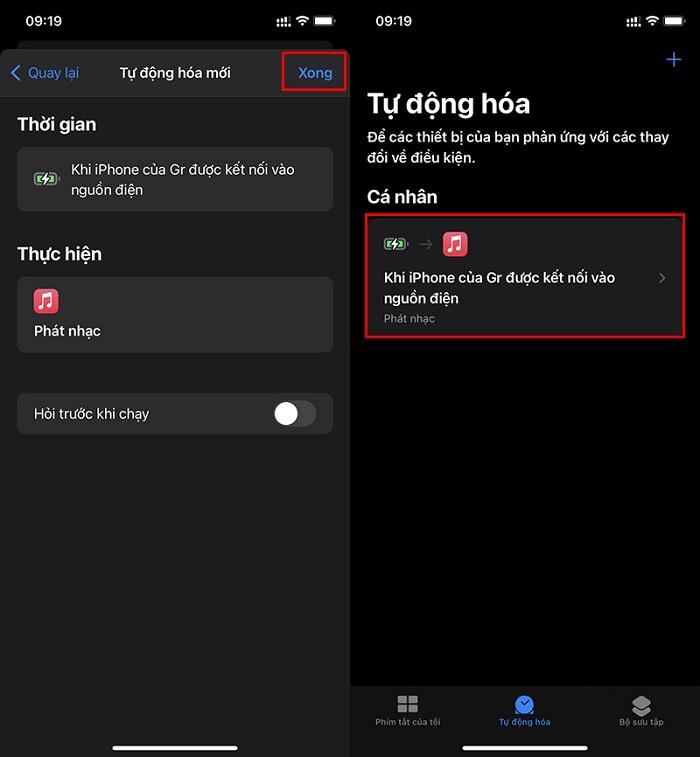
Chỉ cần thực hiện thao tác cuối cùng là ấn vào nút “Xong” là bạn đã hoàn thành các bước đổi âm báo khi cắm sạc iPhone trên iOS 14. Thật quá đơn giản đúng không nào?
Nguồn : https://tintuc.viettelstore.vn/mach-ban-cach-thay-doi-am-bao-khi-cam-sac-iphone-tren-ios-14.html

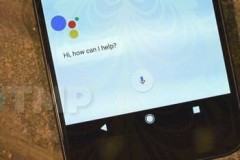


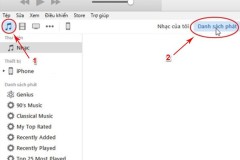


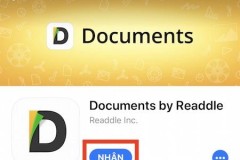

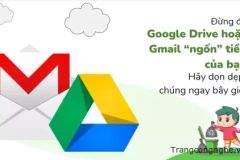


![[MWC 2017] Đánh giá LG G6: Không còn mang người dùng ra thử nghiệm, LG đã đi đúng hướng hơn](http://cdn.trangcongnghe.vn/thumb/160x240/2017-02/thumbs/mwc-2017-danh-gia-lg-g6-khong-con-mang-nguoi-dung-ra-thu-nghiem-lg-da-di-dung-huong-hon_1.jpeg)

